Win10默认应用重置教程
时间:2025-09-23 18:00:44 364浏览 收藏
还在为Win10默认应用总是被重置而烦恼吗?本文针对Windows 10系统默认应用设置频繁恢复默认状态的问题,提供了详尽的解决方案。首先,通过修改注册表权限,赋予ALL APPLICATION PACKAGES完全控制权限,从根源上解决权限不足的问题。其次,利用PowerShell命令重新注册所有内置应用,修复可能的注册信息损坏。如果问题依然存在,可尝试卸载近期安装的可疑系统更新补丁,并注意避免第三方软件自动关联文件类型。最后,我们还推荐使用官方提供的Win10系统应用重置工具,一键修复默认应用设置。多种方法并用,助您彻底摆脱Win10默认应用重置的困扰!
首先修改注册表权限并添加ALL APPLICATION PACKAGES完全控制权限,然后通过PowerShell重新注册所有内置应用,接着检查并卸载可疑系统更新补丁,安装第三方软件时避免自动关联文件类型,最后可使用官方重置工具一键修复默认应用设置。
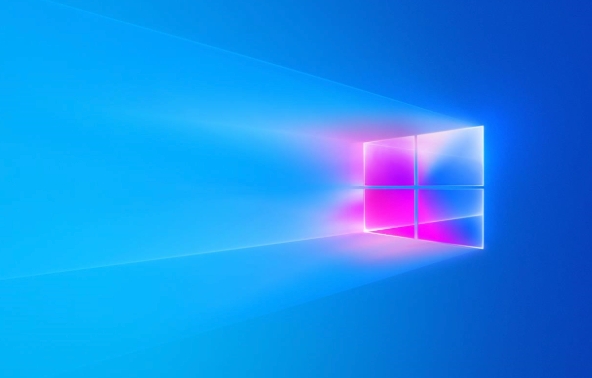
如果您在Windows 10系统中设置了默认应用程序,但发现重启后这些设置被自动恢复为系统默认状态,则可能是由于权限配置或第三方软件冲突导致。以下是解决此问题的多种方法:
本文运行环境:联想ThinkPad X1 Carbon,Windows 10 专业版。
一、修改注册表权限
通过调整注册表中特定项的访问权限,可防止系统或应用因权限不足而重置默认设置。请按以下步骤操作:
1、按下 Win + R 组合键打开“运行”对话框。
2、输入 regedit 并按回车,打开注册表编辑器。
3、在地址栏粘贴以下路径并按回车:HKEY_CURRENT_USER\SOFTWARE\Microsoft\Windows\CurrentVersion\Internet Settings。
4、在左侧选中 Internet Settings 文件夹,右键选择“权限”。
5、点击“高级”按钮,进入高级安全设置。
6、点击“添加”按钮,再点击“选择主体”。
7、点击“高级”,然后点击“立即查找”。
8、在搜索结果中找到 ALL APPLICATION PACKAGES 用户,选中后点击“确定”完成主体选择。
9、返回权限设置界面,勾选“完全控制”的“允许”选项。
10、连续点击“确定”保存所有更改。
11、重启计算机后重新设置默认应用即可生效。
二、使用PowerShell命令修复所有内置应用
系统内置应用若出现注册信息损坏,可能导致默认设置异常。通过PowerShell重新注册所有内置应用可解决此类问题:
1、在任务栏搜索框中输入 PowerShell。
2、右键点击“Windows PowerShell”,选择“以管理员身份运行”。
3、在打开的窗口中,复制并粘贴以下命令:
Get-AppxPackage -AllUsers | Foreach {Add-AppxPackage -DisableDevelopmentMode -Register "$($_.InstallLocation)\AppXManifest.xml"}
4、按回车执行命令,等待执行完成(可能需要几分钟)。
5、完成后重启电脑,再重新设置默认应用。
三、卸载引发问题的系统更新补丁
某些Windows更新补丁可能引入默认应用重置的Bug,检查并卸载可疑更新可恢复正常:
1、点击“开始”菜单,进入“设置” > “更新与安全” > “Windows 更新”。
2、点击“查看更新历史记录”。
3、点击“卸载更新”链接。
4、在列表中查找近期安装的可疑更新,例如 KB3135173 或其他近期更新。
5、双击该更新进行卸载,按照提示完成操作。
6、重启计算机后测试默认应用设置是否稳定。
四、避免第三方软件自动关联文件类型
部分第三方软件在安装时会强制接管所有相关文件类型的默认打开方式,从而触发系统重置机制:
1、在安装新软件时,仔细查看每一步选项。
2、取消勾选类似“始终使用此应用打开 .mp3 文件”或“设为默认播放器”的选项。
3、安装完成后,手动进入“设置” > “应用” > “默认应用”进行配置。
4、使用“按文件类型指定默认应用”功能,逐一设定所需程序。
5、当系统提示“你想如何打开此文件?”时,勾选“始终使用此应用打开”后再选择程序。
五、使用专用工具一键重置系统应用
借助厂商提供的诊断工具可快速修复系统级应用配置问题:
1、下载官方提供的“Win10系统应用重置工具”。
2、双击运行“Win10系统应用重置.EXE”文件。
3、在用户账户控制提示中点击“是”。
4、阅读许可协议后点击“同意”。
5、点击“一键重置Win10默认设置”按钮。
6、在弹出的确认窗口中选择“确认”。
7、等待提示“重置所有应用默认成功”。
8、根据提示选择立即重启或稍后手动重启电脑。
本篇关于《Win10默认应用重置教程》的介绍就到此结束啦,但是学无止境,想要了解学习更多关于文章的相关知识,请关注golang学习网公众号!
-
501 收藏
-
501 收藏
-
501 收藏
-
501 收藏
-
501 收藏
-
165 收藏
-
150 收藏
-
362 收藏
-
342 收藏
-
226 收藏
-
317 收藏
-
175 收藏
-
157 收藏
-
193 收藏
-
269 收藏
-
400 收藏
-
378 收藏
-

- 前端进阶之JavaScript设计模式
- 设计模式是开发人员在软件开发过程中面临一般问题时的解决方案,代表了最佳的实践。本课程的主打内容包括JS常见设计模式以及具体应用场景,打造一站式知识长龙服务,适合有JS基础的同学学习。
- 立即学习 543次学习
-

- GO语言核心编程课程
- 本课程采用真实案例,全面具体可落地,从理论到实践,一步一步将GO核心编程技术、编程思想、底层实现融会贯通,使学习者贴近时代脉搏,做IT互联网时代的弄潮儿。
- 立即学习 516次学习
-

- 简单聊聊mysql8与网络通信
- 如有问题加微信:Le-studyg;在课程中,我们将首先介绍MySQL8的新特性,包括性能优化、安全增强、新数据类型等,帮助学生快速熟悉MySQL8的最新功能。接着,我们将深入解析MySQL的网络通信机制,包括协议、连接管理、数据传输等,让
- 立即学习 500次学习
-

- JavaScript正则表达式基础与实战
- 在任何一门编程语言中,正则表达式,都是一项重要的知识,它提供了高效的字符串匹配与捕获机制,可以极大的简化程序设计。
- 立即学习 487次学习
-

- 从零制作响应式网站—Grid布局
- 本系列教程将展示从零制作一个假想的网络科技公司官网,分为导航,轮播,关于我们,成功案例,服务流程,团队介绍,数据部分,公司动态,底部信息等内容区块。网站整体采用CSSGrid布局,支持响应式,有流畅过渡和展现动画。
- 立即学习 485次学习
